Синхронізація файлів для розробників в Linux за допомогою SparkleShare
У світі Linux існує багато інструментів для синхронізації даних, але не всі вони орієнтовані на потреби розробників. Саме тут на допомогу приходить SparkleShare – інструмент, що дозволяє синхронізувати та обмінюватися різними типами файлів, від текстових документів до офісних матеріалів, між користувачами в локальній мережі або через Інтернет, подібно до Dropbox. SparkleShare є безкоштовним програмним забезпеченням, яке відмінно працює на різних дистрибутивах Linux. Для використання SparkleShare необхідно налаштувати як клієнтську, так і серверу частину.
Налаштування сервера SparkleShare
Створення хост-системи для SparkleShare значно спрощується завдяки інструменту Dazzle. Dazzle являє собою скрипт командного рядка, за допомогою якого можна швидко керувати спільними ресурсами SparkleShare, підключати клієнтів та виконувати інші необхідні дії.
Важливо: Для розміщення проекту SparkleShare не обов’язково мати виділений сервер. Проте, рекомендується встановлювати сервер SparkleShare на комп’ютері, який регулярно використовується, щоб забезпечити стабільну роботу.
Скрипт Dazzle не потребує спеціальної конфігурації для використання або встановлення. Просто скористайтеся командою wget, щоб завантажити його в домашній каталог на сервері Linux або робочому столі, де будуть зберігатися ваші файли:
wget https://raw.githubusercontent.com/hbons/Dazzle/master/dazzle.sh
Надайте скрипту Dazzle необхідні дозволи, щоб ваш Linux міг його правильно використовувати. Відсутність відповідних прав доступу може призвести до неправильної роботи скрипту:
sudo chmod +x dazzle.sh
Після надання дозволів, запустіть команду налаштування Dazzle. Команда `setup` автоматично створить конфігураційні файли та внесе інші важливі системні зміни, необхідні для коректної роботи SparkleShare.
Отримайте привілеї адміністратора (root):
sudo -s
Перейдіть в режим root:
su
Виконайте налаштування Dazzle, використовуючи права root:
sh dazzle.sh setup
Після завершення налаштування, ви можете створювати спільні ресурси. Важливо пам’ятати, що SparkleShare найкраще підходить для обміну кодом, текстовими файлами, зображеннями та іншими невеликими документами. Не рекомендується використовувати його для передачі великих файлів, оскільки це не є його основним призначенням. Щоб створити новий спільний ресурс, використайте команду `create`:
sh dazzle.sh create NEW_SHARE_NAME
Після виконання цієї команди, скрипт Dazzle виведе дані для віддаленого підключення до нового спільного ресурсу. Збережіть цю інформацію в текстовому файлі. За потреби ви можете повторити цей процес, якщо потрібно створити кілька окремих спільних ресурсів на хості SparkleShare.
Встановлення клієнта SparkleShare
Після налаштування серверної частини SparkleShare, необхідно встановити клієнтську частину. На щастя, SparkleShare легко доступний для більшості операційних систем. Для встановлення SparkleShare на Linux, відкрийте термінал і виконайте інструкції для вашого дистрибутиву:
Ubuntu
sudo apt install sparkleshare
Debian
sudo apt-get install sparkleshare
Arch Linux
Користувачі Arch Linux можуть встановити SparkleShare, активувавши репозиторій “Community” у файлі `/etc/pacman.conf`.
sudo pacman -S sparkleshare
Fedora
sudo dnf install sparkleshare -y
OpenSUSE
sudo zypper install sparkleshare
Загальна установка для Linux через Flatpak
Розробники SparkleShare надають версію Flatpak для встановлення. Для цього дотримуйтесь інструкцій з налаштування Flatpak на вашому комп’ютері Linux.
Після налаштування Flatpak, виконайте наступні команди для встановлення SparkleShare:
flatpak remote-add flathub https://flathub.org/repo/flathub.flatpakrepo flatpak install flathub org.sparkleshare.SparkleShare
Підключення до сервера SparkleShare
Щоб підключитися до вашого сервера SparkleShare, спочатку необхідно додати ідентифікатор клієнта на сервер. Запустіть клієнт SparkleShare, клікніть правою кнопкою миші на його іконці в системному треї, оберіть “Ідентифікатор клієнта” та скопіюйте його.
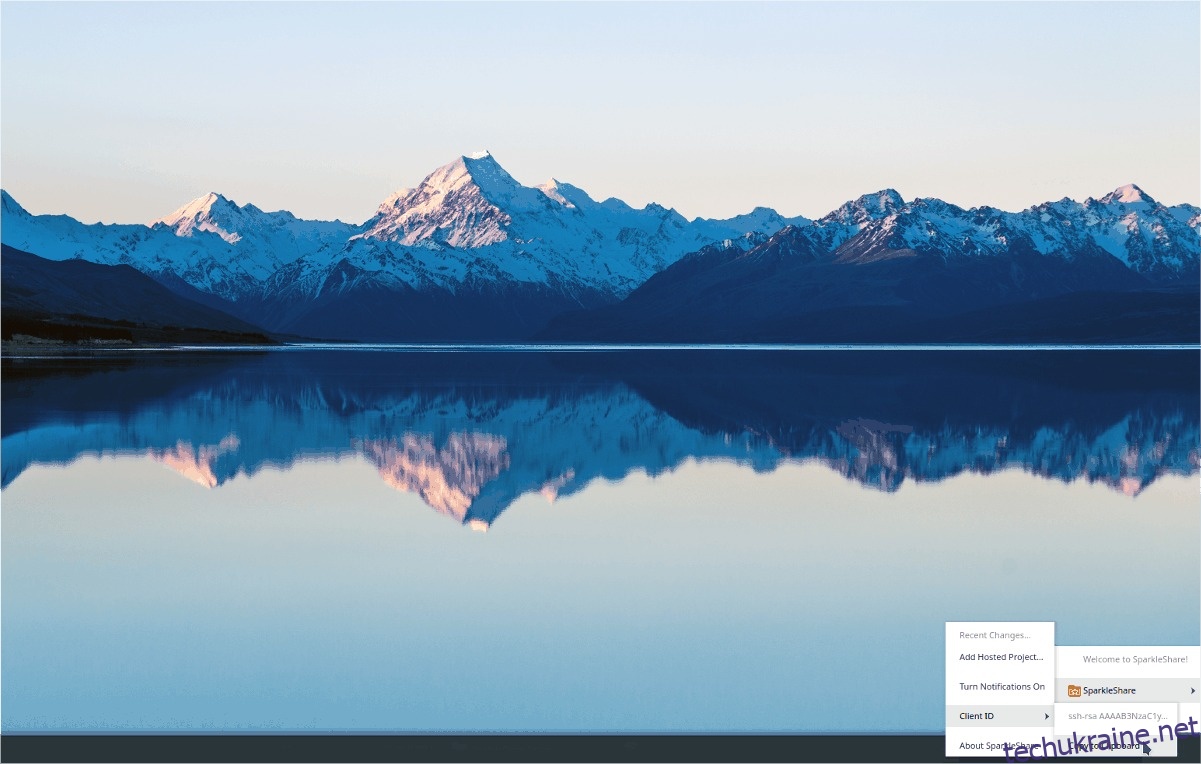
Поверніться до сервера, де розміщено проект SparkleShare, і отримайте права root за допомогою `sudo -s`:
sudo -s
Після виконання команди `sudo -s`, перейдіть до облікового запису root, виконавши в терміналі команду `su`:
su
Маючи root-права, запустіть скрипт Dazzle та скористайтеся командою `link`. Вставте скопійований ідентифікатор клієнта, коли буде запит. Повторіть цей процес для кожного користувача, який повинен мати доступ до проекту SparkleShare.
sh dazzle.sh link
Після підключення всіх клієнтів, знову клікніть правою кнопкою миші на іконці SparkleShare в системному треї та оберіть “додати розміщений проект”. Введіть дані з’єднання для вашого спільного ресурсу. Якщо підключення буде успішним, дані почнуть миттєво синхронізуватися з вашим комп’ютером Linux через клієнт SparkleShare.
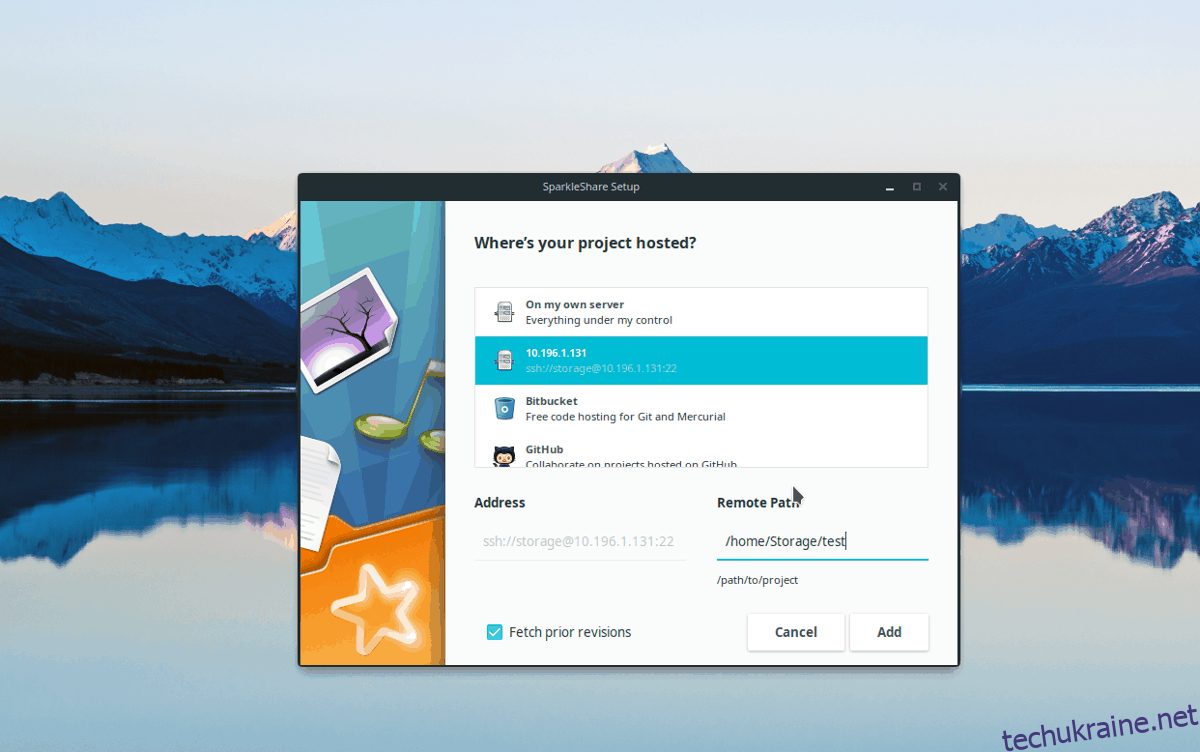
Хочете додати нові дані на віддалений сервер SparkleShare? Відкрийте файловий менеджер Linux і перейдіть в каталог `/home/username/Sparkleshare/`.
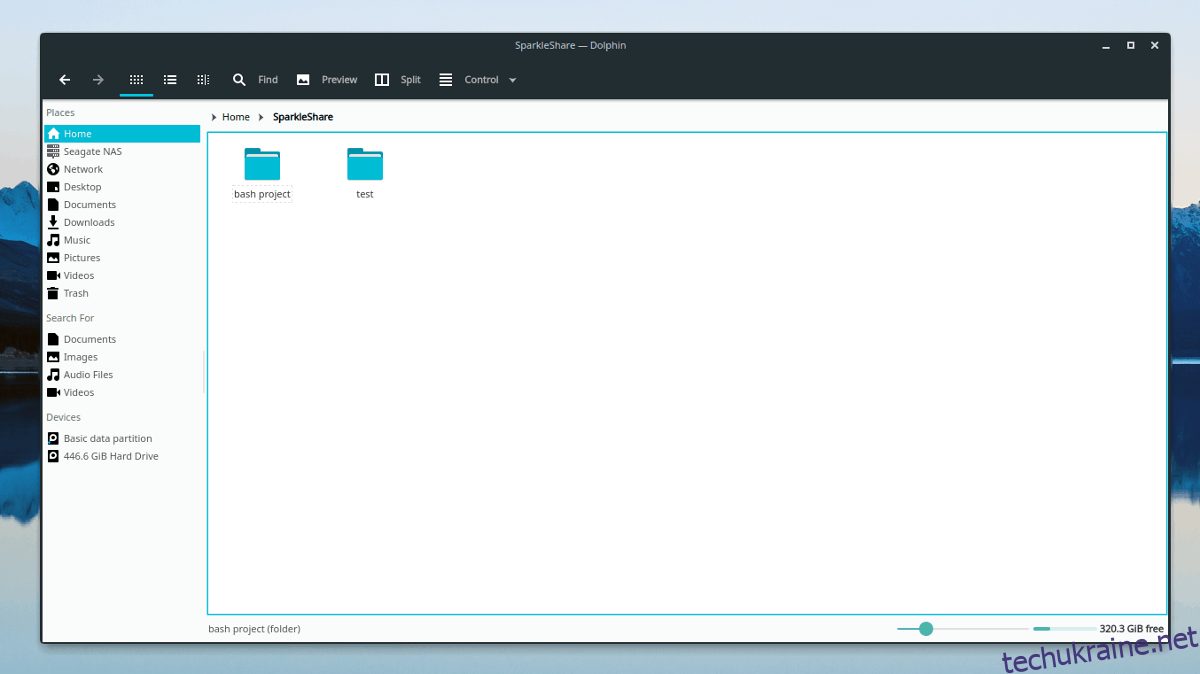
Щоб поділитися файлами з користувачами, підключеними до вашого проекту SparkleShare, клацніть на підкаталог проекту всередині `~/Sparkleshare`. Скопіюйте свої дані в папку проекту і клієнт автоматично передасть їх іншим користувачам.